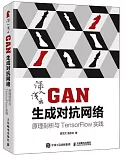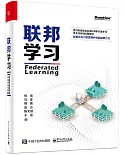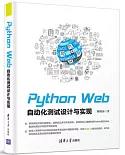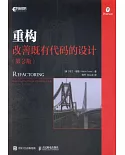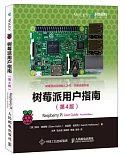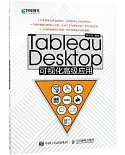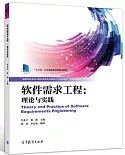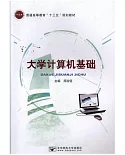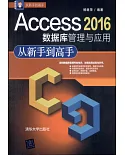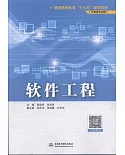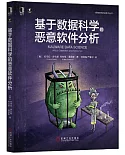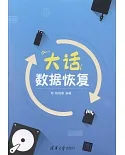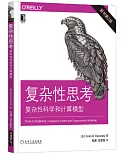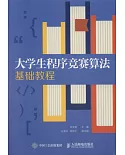本書主要針對廣大電腦初學者而編寫,詳盡地講解了電腦的基礎知識、Windows 7操作系統的基本操作、使用電腦學習打字的方法、使用五筆輸入法拆分及輸入漢字的技巧、管理電腦的常用操作、Windows 7中常用附件與娛樂軟件的使用、軟硬件的安裝與卸載、在Word
2010中輸入與編輯文本的方法、一些常用工具軟件的使用、網上沖浪、電子郵件的收發管理以及電腦的外設連接與維護方法等知識。
本書采用了基礎知識、應用實例、項目案例、上機實訓、練習提高的編寫模式,力求循序漸進、學以致用,並切實通過項目案例和上機實訓等方式提高應用技能,適應工作需求。
目錄
第1章 電腦基礎早知道
1.1 認識電腦
1.1.1 什麽是電腦
1.1.2 電腦的應用領域
1.1.3 電腦的組成
1.1.4 如何選購電腦
1.1.5 怎樣學好電腦
1.1.6 啟動與關閉電腦
1.1.7 電腦死機的解決方法
1.2 使用鼠標
1.2.1 手握鼠標的方法
1.2.2 鼠標的5種基本操作
1.3 使用鍵盤
1.3.1 鍵盤的結構
1.3.2 擊鍵的姿勢與方法
1.3.3 如何熟練操作鍵盤
1.4 上機及項目實訓
1.4.1 練習開啟與關閉電腦
1.4.2 通過鼠標和鍵盤玩「蜘蛛紙牌」游戲
1.5 練習與提高
第2章 初識Windows
2.1 認識Windows 7操作系統
2.1.1 Windows 7的桌面
2.1.2 Windows 7的「開始」菜單
2.1.3 啟動與退出應用程序
2.1.4 應用舉例——啟動與退出「畫圖」程序
2.2 Windows 7三大元素的操作
2.2.1 Windows 7的窗口組成
2.2.2 窗口的操作
2.2.3 Windows 7菜單的使用
2.2.4 對話框的基本組成與使用
2.2.5 應用舉例——設置共享
2.3 上機及項目實訓
2.3.1 自定義桌面圖標和「開始」菜單
2.3.2 設置對話框參數
2.4 練習與提高
第3章 使用電腦學打字
3.1 輸入漢字前的准備
3.1.1 認識漢字輸入法的分類
3.1.2 打開漢字輸入練習簿
3.1.3 選擇漢字輸入法
3.1.4 認識漢字輸入法狀態條
3.1.5 應用舉例——在寫字板中選擇輸入法
3.2 輸入漢字
3.2.1 通過拼音輸入法輸入一般漢字
3.2.2 通過軟鍵盤輸入特殊符號
3.2.3 通過字符映射表輸入生僻字
3.2.4 應用舉例——輸入「電腦的組成」文本
3.3 管理輸入法
3.3.1 添加Windows 7自帶的輸入法
3.3.2 刪除Windows 7自帶的輸入法
3.3.3 其他輸入法的安裝與卸載
3.3.4 應用舉例——添加、刪除系統自帶輸入法
3.4 上機及項目實訓
3.4.1 使用微軟拼音ABC風格輸入漢字
3.4.2 使用漢字輸入法輸入一篇通知
3.5 練習與提高
第4章 五筆字型輸入法
4.1 認識五筆字型輸入法
4.1.1 五筆字型輸入法的優點
4.1.2 安裝五筆字型輸入法
4.1.3 漢字的3個層次
4.1.4 漢字的5種筆畫
4.1.5 漢字的3種字型
4.1.6 字根的區和位
4.1.7 字根的分布
4.1.8 快速記憶字根
4.2 拆分漢字的方法
4.2.1 根據書寫順序拆分
4.2.2 根據取大優先拆分
4.2.3 根據能連不交拆分
4.2.4 根據能散不連拆分
4.2.5 根據兼顧直觀拆分
4.2.6 應用舉例——分析並拆分漢字
4.3 使用五筆輸入法輸入漢字
4.3.1 輸入簡碼漢字
4.3.2 輸入鍵名漢字
4.3.3 輸入成字字根漢字
4.3.4 輸入普通單個漢字
4.3.5 輸入帶識別碼的漢字
4.3.6 輸入雙字詞組
4.3.7 輸入三字詞組
4.3.8 輸入四字詞組
4.3.9 輸入多字詞組
4.3.10 應用舉例——輸入短文
4.4 上機及項目實訓
4.4.1 輸入簡碼和詞組
4.4.2 輸入字根表外的漢字
4.5 練習與提高
第5章 管理電腦
5.1 管理文件與文件夾
5.1.1 認識文件與文件夾的管理中心
5.1.2 新建文件或文件夾
5.1.3 選定文件或文件夾
5.1.4 打開文件或文件夾
5.1.5 移動文件或文件夾
5.1.6 復制文件或文件夾
5.1.7 重命名文件或文件夾
5.1.8 刪除文件或文件夾
5.1.9 恢復被刪除的文件或文件夾
5.1.10 應用舉例——管理文件和
文件夾
5.2 文件與文件夾的管理技巧
5.2.1 搜索文件或文件夾
5.2.2 設置文件夾屬性
5.2.3 創建文件或文件夾桌面快捷方式
5.2.4 設置文件夾選項
5.2.5 應用舉例——搜索文件並設置文件夾屬性
5.3 電腦個性設置
5.3.1 設置主題
5.3.2 設置桌面背景
5.3.3 設置屏幕保護程序
5.3.4 設置窗口顯示效果
5.3.5 設置屏幕分辨率
5.3.6 設置桌面小工具
5.3.7 應用舉例——設置個性化桌面
5.4 電腦系統設置與管理
5.4.1 認識控制面板
5.4.2 設置鼠標屬性
5.4.3 設置日期和時間
5.4.4 設置用戶賬戶
5.4.5 打開或關閉Windows功能
5.4.6 應用舉例——創建標准用戶賬戶
5.5 上機及項目實訓
5.5.1 管理文件夾
5.5.2 設置和刪除用戶賬戶
5.6 練習與提高
第6章 Windows 7的常用附件
6.1 寫字板
6.1.1 認識寫字板工作界面
6.1.2 寫字板的基本操作
6.1.3 編輯文檔
6.1.4 應用舉例——編輯一篇「日記」文檔
6.2 畫圖程序
6.2.1 認識畫圖程序
6.2.2 繪制圖形
6.2.3 編輯圖形
6.2.4 應用舉例——繪制可愛的小熊
6.3 其他常用附件
6.3.1 Windows語音識別
6.3.2 計算器
6.3.3 錄音機
6.3.4 Windows 照片查看器
6.3.5 應用舉例——使用計算器計算
6.4 上機及項目實訓
6.4.1 給文檔中的文本添加一幅背景圖案
6.4.2 繪制一幅「放大鏡看小熊」圖案
6.5 練習與提高
第7章 Windows 7娛樂世界
7.1 多媒體播放器
7.1.1 認識Windows Media Player
7.1.2 播放電腦中的多媒體文件
7.1.3 播放光盤中的多媒體文件
7.1.4 使用媒體庫
7.1.5 管理媒體文件
7.1.6 應用舉例——添加媒體文件並創建播放列表
7.2 多媒體娛樂中心
7.2.1 認識Windows Media Center
7.2.2 播放音樂
7.2.3 播放DVD光盤
7.2.4 設置Windows Media Center
7.2.5 應用舉例——添加圖片庫文件夾
7.3 玩游戲
7.3.1 蜘蛛紙牌
7.3.2 掃雷游戲
7.3.3 Chess Tians游戲
7.3.4 Purble Place游戲
7.3.5 應用舉例——玩掃雷游戲
7.4 上機及項目實訓
7.4.1 邊聽音樂邊玩游戲
7.4.2 管理媒體庫並播放視頻
7.5 練習與提高
第8章 軟硬件的安裝與卸載
8.1 安裝軟件前的准備
8.1.1 常用軟件的分類
8.1.2 獲取軟件的途徑
8.1.3 查找安裝序列號
8.2 安裝與卸載軟件
8.2.1 安裝軟件的兩種途徑
8.2.2 安裝軟件
8.2.3 查看安裝好的軟件
8.2.4 卸載軟件
8.2.5 應用舉例——安裝Windows優化大師
8.3 添加與卸載硬件設備
8.3.1 U盤的安裝與卸載
8.3.2 打印機的安裝與卸載
8.3.3 其他硬件的安裝與卸載
8.3.4 應用舉例——添加打印機
8.4 上機及項目實訓
8.4.1 安裝千千靜聽
8.4.2 使用驅動程序安裝打印機
8.5 練習與提高
第9章 Word 2010文檔編輯入門
9.1 Word 2010基本操作
9.1.1 Word 2010的工作界面
9.1.2 啟動和退出Word 2010
9.1.3 新建Word文檔
9.1.4 保存Word 文檔
9.1.5 打開與關閉Word 文檔
9.1.6 應用舉例——新建「通知」文檔並進行保存
9.2 輸入與編輯文本
9.2.1 輸入普通文本
9.2.2 使用插入功能輸入文本
9.2.3 輸入日期和時間
9.2.4 將輸入的文字轉換成繁體字
9.2.5 選擇文本
9.2.6 復制與移動文本
9.2.7 修改與刪除文本
9.2.8 查找與替換文本
9.2.9 撤銷與恢復操作
9.2.10 應用舉例——制作公司公告
9.3 上機及項目實訓
9.3.1 創建「通知」文檔
9.3.2 創建備忘錄
9.4 練習與提高
第10章 Word 2010高級應用
10.1 設置字體格式
10.1.1 通過「字體」工具欄設置字體格式
10.1.2 通過浮動工具欄設置字體格式
10.1.3 通過「字體」對話框設置字體格式
10.1.4 應用舉例——設置「古詩鑒賞」中的字體格式
10.2 設置段落格式
10.2.1 通過「段落」工具欄設置
10.2.2 通過浮動工具欄設置
10.2.3 通過「段落」對話框設置
10.2.4 應用舉例——設置「通知」文檔的
段落格式
10.3 美化Word文檔
10.3.1 插入圖片
10.3.2 編輯圖片
10.3.3 插入形狀
10.3.4 添加藝術字
10.3.5 添加SmartArt圖形
10.3.6 添加和編輯表格
10.3.7 應用舉例——為「期末總結」文檔插入和編輯表格
10.4 設置頁面格式並打印
10.4.1 設置頁面格式
10.4.2 設置頁眉和頁腳
10.4.3 打印文檔
10.4.4 應用舉例——設置並打印「周年活動節目單」
10.5 上機及項目實訓
10.5.1 設置「會議紀要」文檔的格式
10.5.2 美化「旅游景點」文檔
10.6 練習與提高
第11章 常用工具軟件的使用
11.1 壓縮工具——WinRAR
11.1.1 認識WinRAR的工作界面
11.1.2 壓縮文件或文件夾
11.1.3 解壓文件
11.1.4 應用舉例——使用右鍵快捷菜單方式解壓和壓縮文件
11.2 看圖工具——ACDSee
11.2.1 認識ACDSee 10的工作界面
11.2.2 瀏覽圖片
11.2.3 編輯圖片
11.2.4 應用舉例——使用ACDSee瀏覽並編輯圖片
11.3 音樂工具——千千靜聽
11.3.1 認識千千靜聽的工作界面
11.3.2 播放音樂文件
11.3.3 添加與刪除音樂文件或文件夾
11.3.4 同步顯示歌詞
11.3.5 應用舉例——創建播放列表並播放歌曲
11.4 其他實用軟件
11.4.1 PDF閱讀器——Adobe Reader
11.4.2 系統優化軟件——Windows優化大師
11.4.3 安全防護軟件——360安全衛士
11.4.4 應用舉例——使用360安全衛士掃描E盤
11.5 上機及項目實訓
11.5.1 編輯Penguins圖片並將其添加到壓縮文件中
11.5.2 下載並播放歌曲
11.6 練習與提高
第12章 網上沖浪
12.1 Internet概述
12.1.1 電腦連入Internet的方法
12.1.2 認識Internet Explorer 8.0瀏覽器
12.1.3 打開網頁
12.1.4 瀏覽網頁
12.1.5 應用舉例——瀏覽並收藏網頁
12.2 網上搜索與下載
12.2.1 保存網頁
12.2.2 保存部分文字
12.2.3 保存圖片
12.2.4 網上搜索
12.2.5 在線下載
12.2.6 使用迅雷下載
12.2.7 應用舉例——搜索並下載「好壓」
軟件
12.3 網上娛樂
12.3.1 網上聊天
12.3.2 網上聽歌
12.3.3 網上游戲
12.3.4 應用舉例——邊聽歌邊玩游戲
12.4 上機及項目實訓
12.4.1 搜索並保存網頁
12.4.2 使用騰訊QQ軟件與好友聊天
12.5 練習與提高
第13章 收發電子郵件
13.1 認識電子郵件
13.1.1 什麽是電子郵件
13.1.2 什麽是電子郵箱地址
13.1.3 電子郵件的專有名詞
13.2 收發和管理電子郵件
13.2.1 申請電子郵箱
13.2.2 登錄郵箱
13.2.3 編輯並發送電子郵件
13.2.4 接收並回復電子郵件
13.2.5 添加聯系人
13.2.6 管理郵件
13.2.7 應用舉例——申請網易郵箱
13.3 上機及項目實訓
13.3.1 使用網易郵箱發送電子郵件
13.3.2 管理網易郵箱
13.4 練習與提高
第14章 電腦外設連接與維護
14.1 電腦的組裝和連接
14.1.1 連接顯示器
14.1.2 連接鍵盤和鼠標
14.1.3 連接網線和音箱
14.1.4 連接電源
14.2 電腦主機內部設備大揭密
14.2.1 主板
14.2.2 中央處理器——CPU
14.2.3 硬盤
14.2.4 內存
14.3 電腦維護
14.3.1 維護電腦硬件
14.3.2 正確使用電腦軟件
14.3.3 操作系統的優化
14.3.4 應用舉例——優化操作系統
14.4 電腦常見故障處理
14.4.1 鼠標不能使用
14.4.2 顯示器產生黑屏
14.4.3 電腦死機
14.5 保證系統和文件安全
14.5.1 Windows 7的備份和還原功能
14.5.2 備份和還原重要文件
14.5.3 使用還原點備份和還原系統
14.5.4 應用舉例——使用還原點還原系統
14.6 電腦病毒及其防治
14.6.1 電腦病毒概述
14.6.2 電腦病毒的防護260
14.6.3 架設Internet防火牆
14.6.4 應用舉例——開啟殺毒軟件監控防御
14.7 上機及項目實訓
14.7.1 使用360安全衛士維護電腦
14.7.2 查看電腦內部結構
14.8 練習與提高
1.1 認識電腦
1.1.1 什麽是電腦
1.1.2 電腦的應用領域
1.1.3 電腦的組成
1.1.4 如何選購電腦
1.1.5 怎樣學好電腦
1.1.6 啟動與關閉電腦
1.1.7 電腦死機的解決方法
1.2 使用鼠標
1.2.1 手握鼠標的方法
1.2.2 鼠標的5種基本操作
1.3 使用鍵盤
1.3.1 鍵盤的結構
1.3.2 擊鍵的姿勢與方法
1.3.3 如何熟練操作鍵盤
1.4 上機及項目實訓
1.4.1 練習開啟與關閉電腦
1.4.2 通過鼠標和鍵盤玩「蜘蛛紙牌」游戲
1.5 練習與提高
第2章 初識Windows
2.1 認識Windows 7操作系統
2.1.1 Windows 7的桌面
2.1.2 Windows 7的「開始」菜單
2.1.3 啟動與退出應用程序
2.1.4 應用舉例——啟動與退出「畫圖」程序
2.2 Windows 7三大元素的操作
2.2.1 Windows 7的窗口組成
2.2.2 窗口的操作
2.2.3 Windows 7菜單的使用
2.2.4 對話框的基本組成與使用
2.2.5 應用舉例——設置共享
2.3 上機及項目實訓
2.3.1 自定義桌面圖標和「開始」菜單
2.3.2 設置對話框參數
2.4 練習與提高
第3章 使用電腦學打字
3.1 輸入漢字前的准備
3.1.1 認識漢字輸入法的分類
3.1.2 打開漢字輸入練習簿
3.1.3 選擇漢字輸入法
3.1.4 認識漢字輸入法狀態條
3.1.5 應用舉例——在寫字板中選擇輸入法
3.2 輸入漢字
3.2.1 通過拼音輸入法輸入一般漢字
3.2.2 通過軟鍵盤輸入特殊符號
3.2.3 通過字符映射表輸入生僻字
3.2.4 應用舉例——輸入「電腦的組成」文本
3.3 管理輸入法
3.3.1 添加Windows 7自帶的輸入法
3.3.2 刪除Windows 7自帶的輸入法
3.3.3 其他輸入法的安裝與卸載
3.3.4 應用舉例——添加、刪除系統自帶輸入法
3.4 上機及項目實訓
3.4.1 使用微軟拼音ABC風格輸入漢字
3.4.2 使用漢字輸入法輸入一篇通知
3.5 練習與提高
第4章 五筆字型輸入法
4.1 認識五筆字型輸入法
4.1.1 五筆字型輸入法的優點
4.1.2 安裝五筆字型輸入法
4.1.3 漢字的3個層次
4.1.4 漢字的5種筆畫
4.1.5 漢字的3種字型
4.1.6 字根的區和位
4.1.7 字根的分布
4.1.8 快速記憶字根
4.2 拆分漢字的方法
4.2.1 根據書寫順序拆分
4.2.2 根據取大優先拆分
4.2.3 根據能連不交拆分
4.2.4 根據能散不連拆分
4.2.5 根據兼顧直觀拆分
4.2.6 應用舉例——分析並拆分漢字
4.3 使用五筆輸入法輸入漢字
4.3.1 輸入簡碼漢字
4.3.2 輸入鍵名漢字
4.3.3 輸入成字字根漢字
4.3.4 輸入普通單個漢字
4.3.5 輸入帶識別碼的漢字
4.3.6 輸入雙字詞組
4.3.7 輸入三字詞組
4.3.8 輸入四字詞組
4.3.9 輸入多字詞組
4.3.10 應用舉例——輸入短文
4.4 上機及項目實訓
4.4.1 輸入簡碼和詞組
4.4.2 輸入字根表外的漢字
4.5 練習與提高
第5章 管理電腦
5.1 管理文件與文件夾
5.1.1 認識文件與文件夾的管理中心
5.1.2 新建文件或文件夾
5.1.3 選定文件或文件夾
5.1.4 打開文件或文件夾
5.1.5 移動文件或文件夾
5.1.6 復制文件或文件夾
5.1.7 重命名文件或文件夾
5.1.8 刪除文件或文件夾
5.1.9 恢復被刪除的文件或文件夾
5.1.10 應用舉例——管理文件和
文件夾
5.2 文件與文件夾的管理技巧
5.2.1 搜索文件或文件夾
5.2.2 設置文件夾屬性
5.2.3 創建文件或文件夾桌面快捷方式
5.2.4 設置文件夾選項
5.2.5 應用舉例——搜索文件並設置文件夾屬性
5.3 電腦個性設置
5.3.1 設置主題
5.3.2 設置桌面背景
5.3.3 設置屏幕保護程序
5.3.4 設置窗口顯示效果
5.3.5 設置屏幕分辨率
5.3.6 設置桌面小工具
5.3.7 應用舉例——設置個性化桌面
5.4 電腦系統設置與管理
5.4.1 認識控制面板
5.4.2 設置鼠標屬性
5.4.3 設置日期和時間
5.4.4 設置用戶賬戶
5.4.5 打開或關閉Windows功能
5.4.6 應用舉例——創建標准用戶賬戶
5.5 上機及項目實訓
5.5.1 管理文件夾
5.5.2 設置和刪除用戶賬戶
5.6 練習與提高
第6章 Windows 7的常用附件
6.1 寫字板
6.1.1 認識寫字板工作界面
6.1.2 寫字板的基本操作
6.1.3 編輯文檔
6.1.4 應用舉例——編輯一篇「日記」文檔
6.2 畫圖程序
6.2.1 認識畫圖程序
6.2.2 繪制圖形
6.2.3 編輯圖形
6.2.4 應用舉例——繪制可愛的小熊
6.3 其他常用附件
6.3.1 Windows語音識別
6.3.2 計算器
6.3.3 錄音機
6.3.4 Windows 照片查看器
6.3.5 應用舉例——使用計算器計算
6.4 上機及項目實訓
6.4.1 給文檔中的文本添加一幅背景圖案
6.4.2 繪制一幅「放大鏡看小熊」圖案
6.5 練習與提高
第7章 Windows 7娛樂世界
7.1 多媒體播放器
7.1.1 認識Windows Media Player
7.1.2 播放電腦中的多媒體文件
7.1.3 播放光盤中的多媒體文件
7.1.4 使用媒體庫
7.1.5 管理媒體文件
7.1.6 應用舉例——添加媒體文件並創建播放列表
7.2 多媒體娛樂中心
7.2.1 認識Windows Media Center
7.2.2 播放音樂
7.2.3 播放DVD光盤
7.2.4 設置Windows Media Center
7.2.5 應用舉例——添加圖片庫文件夾
7.3 玩游戲
7.3.1 蜘蛛紙牌
7.3.2 掃雷游戲
7.3.3 Chess Tians游戲
7.3.4 Purble Place游戲
7.3.5 應用舉例——玩掃雷游戲
7.4 上機及項目實訓
7.4.1 邊聽音樂邊玩游戲
7.4.2 管理媒體庫並播放視頻
7.5 練習與提高
第8章 軟硬件的安裝與卸載
8.1 安裝軟件前的准備
8.1.1 常用軟件的分類
8.1.2 獲取軟件的途徑
8.1.3 查找安裝序列號
8.2 安裝與卸載軟件
8.2.1 安裝軟件的兩種途徑
8.2.2 安裝軟件
8.2.3 查看安裝好的軟件
8.2.4 卸載軟件
8.2.5 應用舉例——安裝Windows優化大師
8.3 添加與卸載硬件設備
8.3.1 U盤的安裝與卸載
8.3.2 打印機的安裝與卸載
8.3.3 其他硬件的安裝與卸載
8.3.4 應用舉例——添加打印機
8.4 上機及項目實訓
8.4.1 安裝千千靜聽
8.4.2 使用驅動程序安裝打印機
8.5 練習與提高
第9章 Word 2010文檔編輯入門
9.1 Word 2010基本操作
9.1.1 Word 2010的工作界面
9.1.2 啟動和退出Word 2010
9.1.3 新建Word文檔
9.1.4 保存Word 文檔
9.1.5 打開與關閉Word 文檔
9.1.6 應用舉例——新建「通知」文檔並進行保存
9.2 輸入與編輯文本
9.2.1 輸入普通文本
9.2.2 使用插入功能輸入文本
9.2.3 輸入日期和時間
9.2.4 將輸入的文字轉換成繁體字
9.2.5 選擇文本
9.2.6 復制與移動文本
9.2.7 修改與刪除文本
9.2.8 查找與替換文本
9.2.9 撤銷與恢復操作
9.2.10 應用舉例——制作公司公告
9.3 上機及項目實訓
9.3.1 創建「通知」文檔
9.3.2 創建備忘錄
9.4 練習與提高
第10章 Word 2010高級應用
10.1 設置字體格式
10.1.1 通過「字體」工具欄設置字體格式
10.1.2 通過浮動工具欄設置字體格式
10.1.3 通過「字體」對話框設置字體格式
10.1.4 應用舉例——設置「古詩鑒賞」中的字體格式
10.2 設置段落格式
10.2.1 通過「段落」工具欄設置
10.2.2 通過浮動工具欄設置
10.2.3 通過「段落」對話框設置
10.2.4 應用舉例——設置「通知」文檔的
段落格式
10.3 美化Word文檔
10.3.1 插入圖片
10.3.2 編輯圖片
10.3.3 插入形狀
10.3.4 添加藝術字
10.3.5 添加SmartArt圖形
10.3.6 添加和編輯表格
10.3.7 應用舉例——為「期末總結」文檔插入和編輯表格
10.4 設置頁面格式並打印
10.4.1 設置頁面格式
10.4.2 設置頁眉和頁腳
10.4.3 打印文檔
10.4.4 應用舉例——設置並打印「周年活動節目單」
10.5 上機及項目實訓
10.5.1 設置「會議紀要」文檔的格式
10.5.2 美化「旅游景點」文檔
10.6 練習與提高
第11章 常用工具軟件的使用
11.1 壓縮工具——WinRAR
11.1.1 認識WinRAR的工作界面
11.1.2 壓縮文件或文件夾
11.1.3 解壓文件
11.1.4 應用舉例——使用右鍵快捷菜單方式解壓和壓縮文件
11.2 看圖工具——ACDSee
11.2.1 認識ACDSee 10的工作界面
11.2.2 瀏覽圖片
11.2.3 編輯圖片
11.2.4 應用舉例——使用ACDSee瀏覽並編輯圖片
11.3 音樂工具——千千靜聽
11.3.1 認識千千靜聽的工作界面
11.3.2 播放音樂文件
11.3.3 添加與刪除音樂文件或文件夾
11.3.4 同步顯示歌詞
11.3.5 應用舉例——創建播放列表並播放歌曲
11.4 其他實用軟件
11.4.1 PDF閱讀器——Adobe Reader
11.4.2 系統優化軟件——Windows優化大師
11.4.3 安全防護軟件——360安全衛士
11.4.4 應用舉例——使用360安全衛士掃描E盤
11.5 上機及項目實訓
11.5.1 編輯Penguins圖片並將其添加到壓縮文件中
11.5.2 下載並播放歌曲
11.6 練習與提高
第12章 網上沖浪
12.1 Internet概述
12.1.1 電腦連入Internet的方法
12.1.2 認識Internet Explorer 8.0瀏覽器
12.1.3 打開網頁
12.1.4 瀏覽網頁
12.1.5 應用舉例——瀏覽並收藏網頁
12.2 網上搜索與下載
12.2.1 保存網頁
12.2.2 保存部分文字
12.2.3 保存圖片
12.2.4 網上搜索
12.2.5 在線下載
12.2.6 使用迅雷下載
12.2.7 應用舉例——搜索並下載「好壓」
軟件
12.3 網上娛樂
12.3.1 網上聊天
12.3.2 網上聽歌
12.3.3 網上游戲
12.3.4 應用舉例——邊聽歌邊玩游戲
12.4 上機及項目實訓
12.4.1 搜索並保存網頁
12.4.2 使用騰訊QQ軟件與好友聊天
12.5 練習與提高
第13章 收發電子郵件
13.1 認識電子郵件
13.1.1 什麽是電子郵件
13.1.2 什麽是電子郵箱地址
13.1.3 電子郵件的專有名詞
13.2 收發和管理電子郵件
13.2.1 申請電子郵箱
13.2.2 登錄郵箱
13.2.3 編輯並發送電子郵件
13.2.4 接收並回復電子郵件
13.2.5 添加聯系人
13.2.6 管理郵件
13.2.7 應用舉例——申請網易郵箱
13.3 上機及項目實訓
13.3.1 使用網易郵箱發送電子郵件
13.3.2 管理網易郵箱
13.4 練習與提高
第14章 電腦外設連接與維護
14.1 電腦的組裝和連接
14.1.1 連接顯示器
14.1.2 連接鍵盤和鼠標
14.1.3 連接網線和音箱
14.1.4 連接電源
14.2 電腦主機內部設備大揭密
14.2.1 主板
14.2.2 中央處理器——CPU
14.2.3 硬盤
14.2.4 內存
14.3 電腦維護
14.3.1 維護電腦硬件
14.3.2 正確使用電腦軟件
14.3.3 操作系統的優化
14.3.4 應用舉例——優化操作系統
14.4 電腦常見故障處理
14.4.1 鼠標不能使用
14.4.2 顯示器產生黑屏
14.4.3 電腦死機
14.5 保證系統和文件安全
14.5.1 Windows 7的備份和還原功能
14.5.2 備份和還原重要文件
14.5.3 使用還原點備份和還原系統
14.5.4 應用舉例——使用還原點還原系統
14.6 電腦病毒及其防治
14.6.1 電腦病毒概述
14.6.2 電腦病毒的防護260
14.6.3 架設Internet防火牆
14.6.4 應用舉例——開啟殺毒軟件監控防御
14.7 上機及項目實訓
14.7.1 使用360安全衛士維護電腦
14.7.2 查看電腦內部結構
14.8 練習與提高
網路書店
類別
折扣
價格
-
新書87折$171